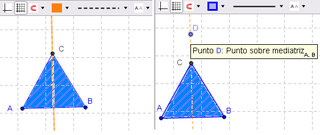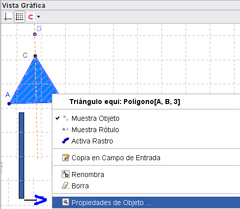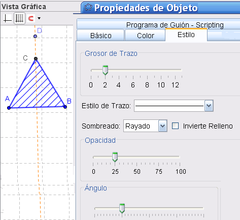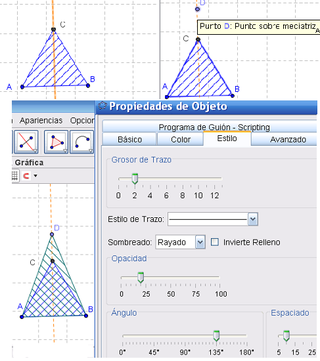Tutorial:Triángulo hasta Equilátero

Problema de Ampliación
Problema: ¿Cómo ampliar el tipo de triángulo que - tan equilátero - traza la ![]() herramienta regular?
herramienta regular?
Equilátero para Empezar
En este tutorial se lleva traza, para empezar. un triángulo equilátero y se analiza las alternativas de la construcción para llevarla a incluir otros isósceles.
Apariencia Conveniente
1 Seleccionando del Menú Apariencias la que resulte conveniente para esta sencilla construcción geométrica, se encaran a continuación los preparativos.
Preparativos
2 Conviene dejar abierta exclusivamente la Vista Gráfica y...
- Activar la Barra de Estilo
- Ocultar los Ejes Coordenados
- Exponer la Cuadrícula
- Optar por la alternativa que Ajusta a Cuadrícula los puntos o elementos durante los desplazamientos, para facilitar la precisión de ciertos ensayos.
Dibujos de Figuras... con GeoGebra
Punto a Punto
3 Se pasan a emplear las diversas herramientas geométricas básicas para operar sobre la ![]() Vista Gráfica, empezando por...
Vista Gráfica, empezando por...
- la de polígonos regulares, indicando
- las posiciones de dos de sus vértices con un clic en la
 Vista Gráfica por cada uno de ellos
Vista Gráfica por cada uno de ellos - un 3 en la caja de diálogo desplegada
- las posiciones de dos de sus vértices con un clic en la
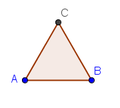 Figura 1- Equilátero trazado con la herramienta de polígonos regulares
Figura 1- Equilátero trazado con la herramienta de polígonos regulares
- la que permite
 seleccionar y desplazar para ubicar adecuadamente el equilátero recién creado en la
seleccionar y desplazar para ubicar adecuadamente el equilátero recién creado en la  Vista Gráfica
Vista Gráfica - la
 alternativa del Menú Contextual - que se despliega con un clic derecho sobre el objeto - con la que se le puede cambiar el nombre - originalmente polígono1 - por uno más representativo y acaso breve como, por ejemplo, equi .
alternativa del Menú Contextual - que se despliega con un clic derecho sobre el objeto - con la que se le puede cambiar el nombre - originalmente polígono1 - por uno más representativo y acaso breve como, por ejemplo, equi . - la que traza la
 mediatriz entre el par de vértices A y B del equilátero, seleccionando para esta recta un estilo punteado y un color tenue en la Barra de Estilo
mediatriz entre el par de vértices A y B del equilátero, seleccionando para esta recta un estilo punteado y un color tenue en la Barra de Estilo
4 Si los rótulos de los puntos no quedan expuestos, se puede recurrir a la alternativa ![]() - con la que se le puede ordenar Muestra Rótulo- del Menú Contextual - que se despliega con un clic derecho sobre el cada vértice-.
- con la que se le puede ordenar Muestra Rótulo- del Menú Contextual - que se despliega con un clic derecho sobre el cada vértice-.
 Atención: Se algún rótulo lo requiriera, se lo puede
Atención: Se algún rótulo lo requiriera, se lo puede  apuntar y desplazar por las proximidades del correspondiente objeto hasta ubicarlo adecuadamente.
apuntar y desplazar por las proximidades del correspondiente objeto hasta ubicarlo adecuadamente.
Desde Equiláteros a Isósceles
Puntos, Tramos y Lugares
Analizando el Lugar Geométrico de la Mediatriz
Se corrobora que el vértice C del equilátero es un punto de la mediatriz entre A y B.
- Valdría preguntarse si esto...
- queda garantizado en todos los casos y, si así fuera,
- cómo determinar ese punto sobre la mediatriz
5 Para que quede más clara la pregunta, es conveniente marcar ![]() un punto.
un punto.
Como el D, en la figura, que se pueda desplazar sobre la mediatriz. Esto facilita la posibilidad de distinguir y considerar gráficamente las condiciones para que D coincida con C.
Rayando Contrastes
6 Para cambiar el sombreado pleno por el rayado, se puede acudir a
- el Cuadro de Propiedades - que se abre con un clic sobre la opción Propiedades del Objeto del Menú Contextual, como se ilustra en la figura.
- la flecha a la derecha de la casilla Sombreado en la pestaña Estilo
- la opción Rayado que ofrece la casilla Sombreado.
- la flecha a la derecha de la casilla Sombreado en la pestaña Estilo
Buscando Respuestas
La búsqueda de respuestas da lugar a identificar las herramientas apropiadas para esa determinación gráfica.
6 Para construir una circunferencia con centro en A que pase por B, basta con seleccionar la correspondiente herramienta ![]() , un clic en el punto A, luego en el B.
, un clic en el punto A, luego en el B.
8 Para explorar los distintos comportamientos, puede ![]() construirse (y sombrearse con un rayado igual al del equilátero pero con ángulo de incidencia de 145 en lugar de los 45 anteriores), el triángulo de vértices A, B y C .
construirse (y sombrearse con un rayado igual al del equilátero pero con ángulo de incidencia de 145 en lugar de los 45 anteriores), el triángulo de vértices A, B y C .
Exploraciones y Grados de Libertad
9 Explorando ahora la construcción al desplazar con el ![]() ratón o mouse cada uno de los vértices de sendos triángulos se puede observar que...
ratón o mouse cada uno de los vértices de sendos triángulos se puede observar que...
- los vértices A y B se pueden desplazar libremente por todo el plano
- D solo a lo largo de la mediatriz
- C en absoluto.
Lo que puede desencadenar intercambios y/o exploraciones que lleven a distinguir la índole completamente dependiente del objeto C - de la posición y de la longitud del segmento AB - así como notar que, dentro de esta misma categoría, D conserva ciertos grados de libertad.
10 Para corroborar que ABC es equilátero y controlar si ABD configura isóceles (de distinto tipo según la posición relativa de D), se dispone de diversas herramientas que...
- determinan y
 miden los ángulos interiores de cada triángulo. Con una maniobra que requiere un clic en cada punto que los determinan, en sentido anti-horario con el vértice entre cada uno de los laterales.
miden los ángulos interiores de cada triángulo. Con una maniobra que requiere un clic en cada punto que los determinan, en sentido anti-horario con el vértice entre cada uno de los laterales.  indican la distancia entre los vértices (longitud de cada lado).
indican la distancia entre los vértices (longitud de cada lado).
Tramos y Clasificaciones
11 Si se trazan la circunferencia con centro en C ![]() que pasa por A y la semicircunferencia entre
que pasa por A y la semicircunferencia entre ![]() A y B para
A y B para ![]() intersecarlas con la mediatriz, se pueden identificar tramos que delimitan tipos de comportamiento del triángulo isósceles cuando se desplaza en cada sector el vértice D.
intersecarlas con la mediatriz, se pueden identificar tramos que delimitan tipos de comportamiento del triángulo isósceles cuando se desplaza en cada sector el vértice D.
12 Comprobar en sucesivos ensayos que la construcción siempre resulta un isósceles mientras uno de los vértices se desplace por la mediatriz entre los otros dos y que en ciertos...
- puntos en particular pasa a ser
- equilátero
- en otro par de ellos, isósceles rectángulo.
- tramos, isósceles acutángulo y en otros, obtusángulo.
13 Conviene trazar segmentos acorde a los diferentes tramos identificados y colorearlos con distintos tonos.
Animadas Clasificaciones
14 Si se le otorga Animación Automática (alternativa que ofrece el Menú Contextual) al punto D, se puede jugar a detenerlo cuando cumple cierto conjunto de propiedades.
La ![]() Vista Algebraica resulta visible cuando así se lo indica en la correspondiente opción del Menú Vista. Allí pueden identificarse valores y formulaciones de lo representado en la
Vista Algebraica resulta visible cuando así se lo indica en la correspondiente opción del Menú Vista. Allí pueden identificarse valores y formulaciones de lo representado en la ![]() Vista Gráfica.
Vista Gráfica.